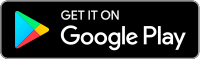IBKR Mobile für Android - Überblick
Dieser Artikel behandelt spezifische Aspekte der Installation und der Verwendung von IBKR Mobile zu Authentifizierungszwecken sowie des IB-Key-Protokolls auf Android-Geräten. Siehe KB2260 für allgemeine Fragen zur Authentifizierung per IBKR Mobile.
Inhalt
Anforderungen
- Muss auf einem Android-Smartphone installiert werden, bei dem keinerlei Nutzungsbeschränkungen entfernt wurden.
- Bei dem Gerät muss es sich mindestens um eine Android-Version 7 oder höher handeln.
Installation
Sie können IBKR Mobile auf Ihr Smartphone direkt aus dem
Google Play Store , 360 Mobile Assistant oder Baidu Mobile Assistant.
Installation von IBKR Mobile aus dem Google Play Store:
- Tippen Sie auf Ihrem Android-Smartphone auf die Play-Store-App
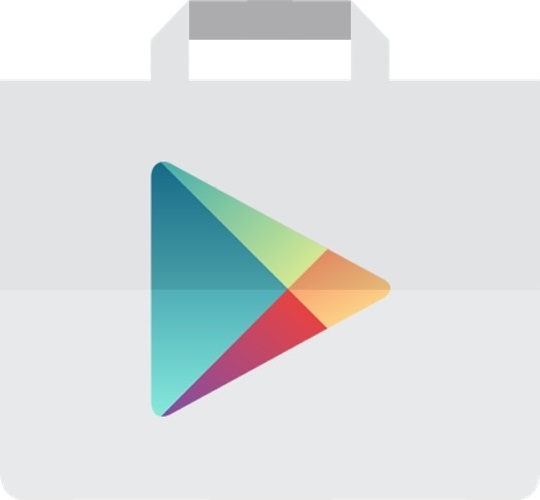 .
. - Tippen Sie auf die Suchleiste oben auf dem Bildschirm, geben Sie IBKR Mobile ein und tippen Sie dann auf Suche.
- Wählen Sie IBKR Mobile aus den Ergebnissen der Interactive Brokers Group aus (Abbildung 1.).
- Tippen Sie rechts auf Installieren (Abbildung 2.).
- Wenn die Installation abgeschlossen ist, tippen Sie auf Öffnen, um IBKR Mobile zu starten.
Abbildung 1. Abbildung 2.
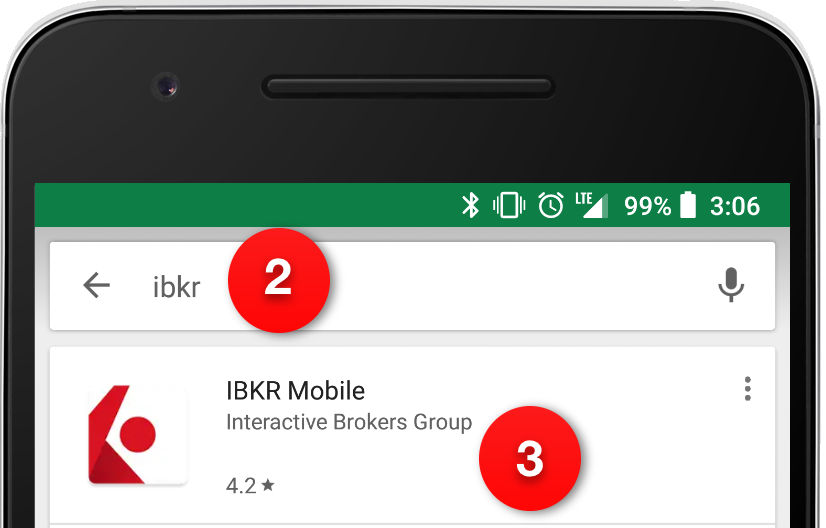
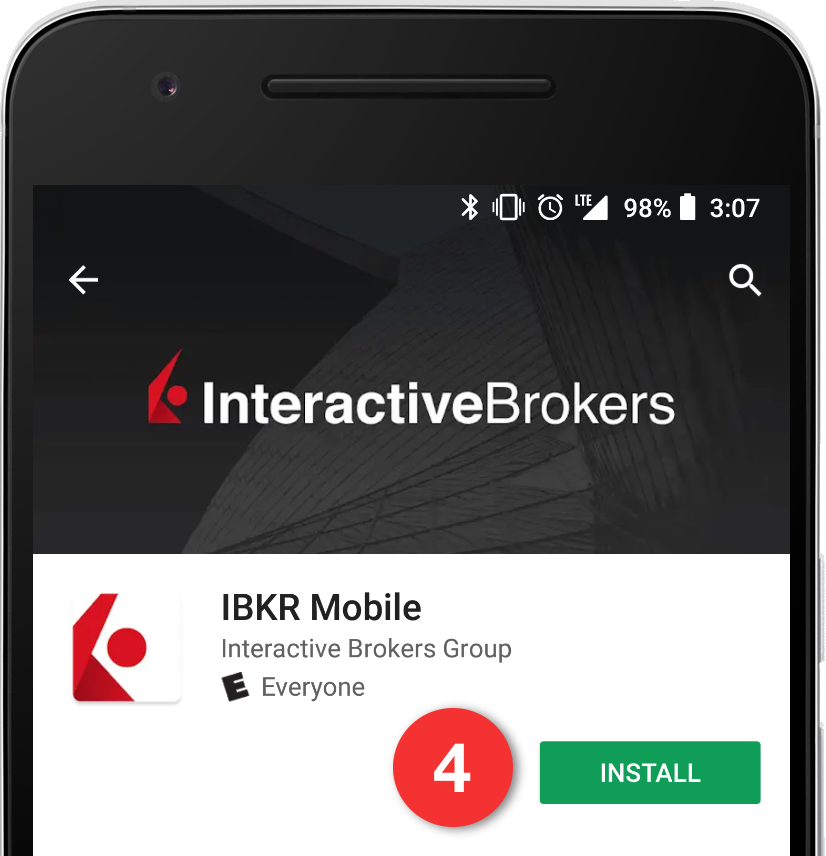
Zurück zum Anfang
Aktivierung
Sobald die App auf Ihrem Gerät installiert ist, müssen Sie sie für den Benutzernamen aktivieren, den Sie anmelden möchten. Dieser Vorgang erfolgt gänzlich über Ihr Smartphone und es wird für die Aktivierung eine aktive Internetverbindung benötigt. Darüber hinaus müssen Sie SMS empfangen können.
1. Öffnen Sie IBKR Mobile auf Ihrem Telefon:
1.a. Wenn Sie IBKR Mobile zum ersten Mal seit der Installation öffnen, gehen Sie bitte zu Schritt 2.
1.b. Wenn Sie beim Öffnen von IBKR Mobile zum Login-Bildschirm gelangen, tippen Sie oben links auf Services (Abbildung 3.) und fahren Sie danach mit Schritt 2 fort.
1.c. Wenn Sie beim Öffnen von IBKR Mobile zu Ihrer Startseite, Ihrem Portfolio, Watchlisten oder Ähnlichem gelangen, tippen Sie auf das Menüsymbol oben links (Abbildung 4.). Tippen Sie danach auf Zwei-Faktor-Authentifizierung (Abbildung 5.), gefolgt von IB Key aktivieren (Abbildung 6.) und fahren Sie mit Schritt 2 fort.
Abbildung 3. Abbildung 4. Abbildung 5.
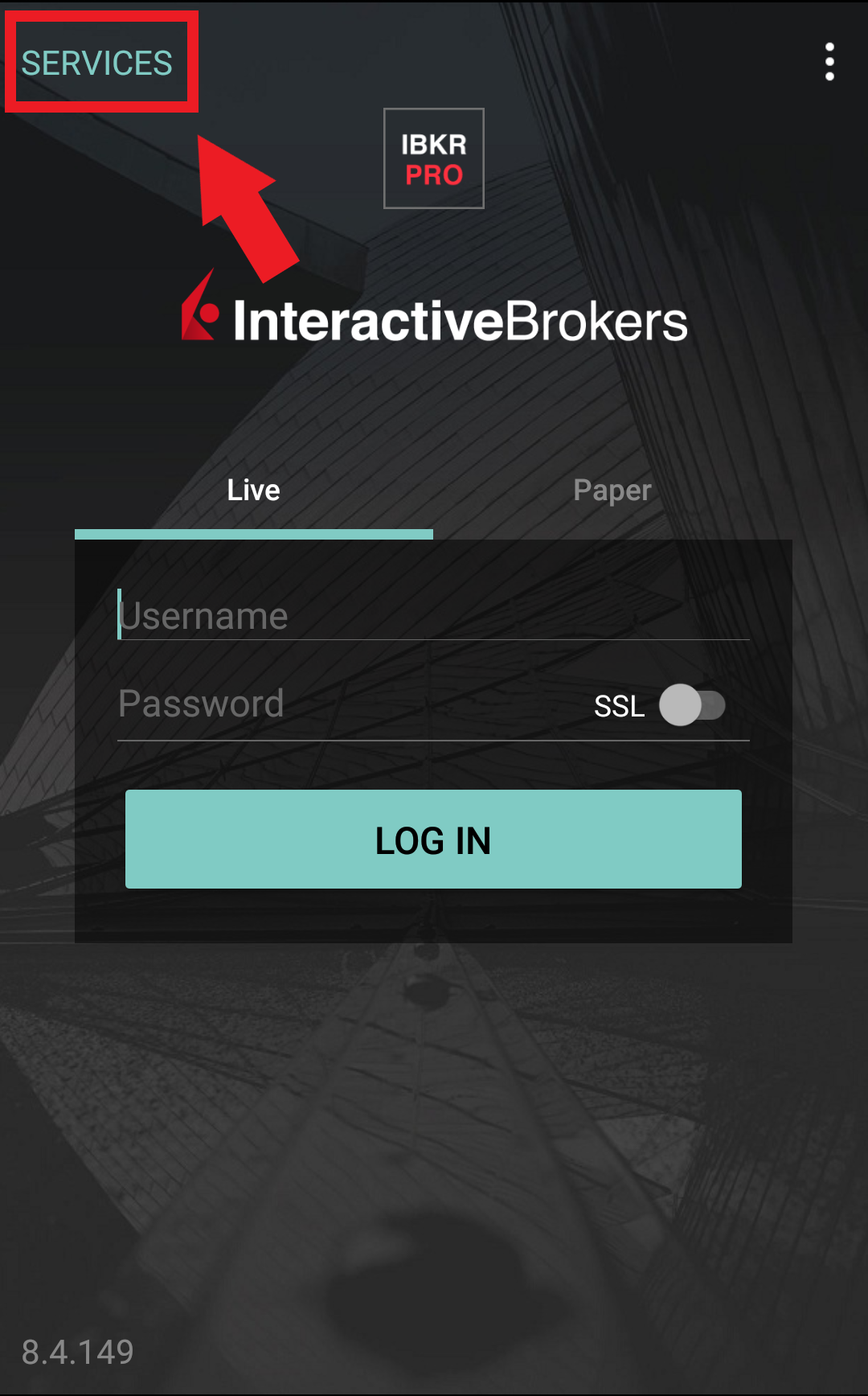
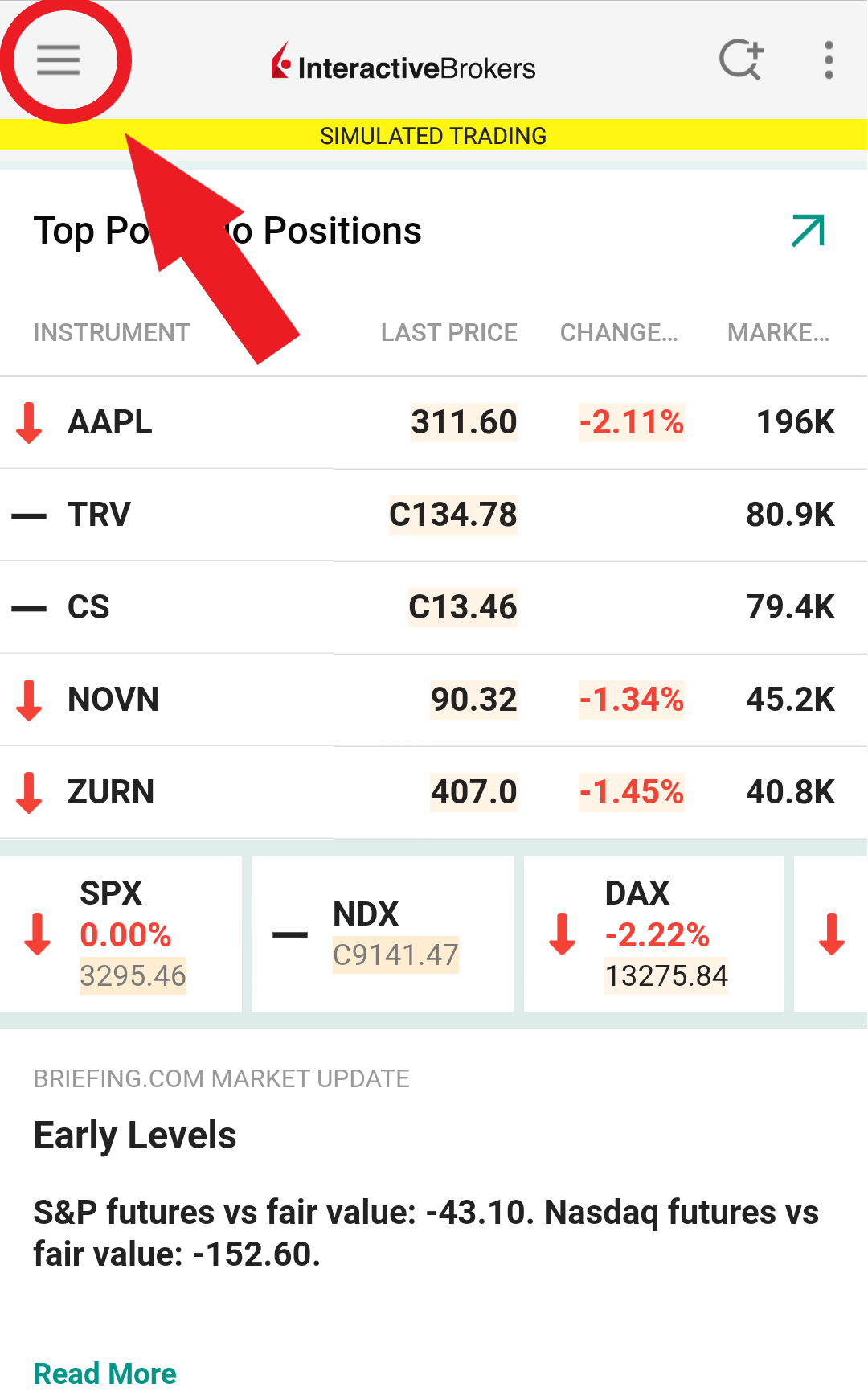
.jpeg)
Abbildung 6.
.jpeg)
2. Tippen Sie auf Zwei-Faktor-Registrierung (Abbildung 7.), lesen Sie sich die Anweisungen durch und klicken Sie auf Weiter (Abbildung 8.).
Abbildung 7. Abbildung 8.
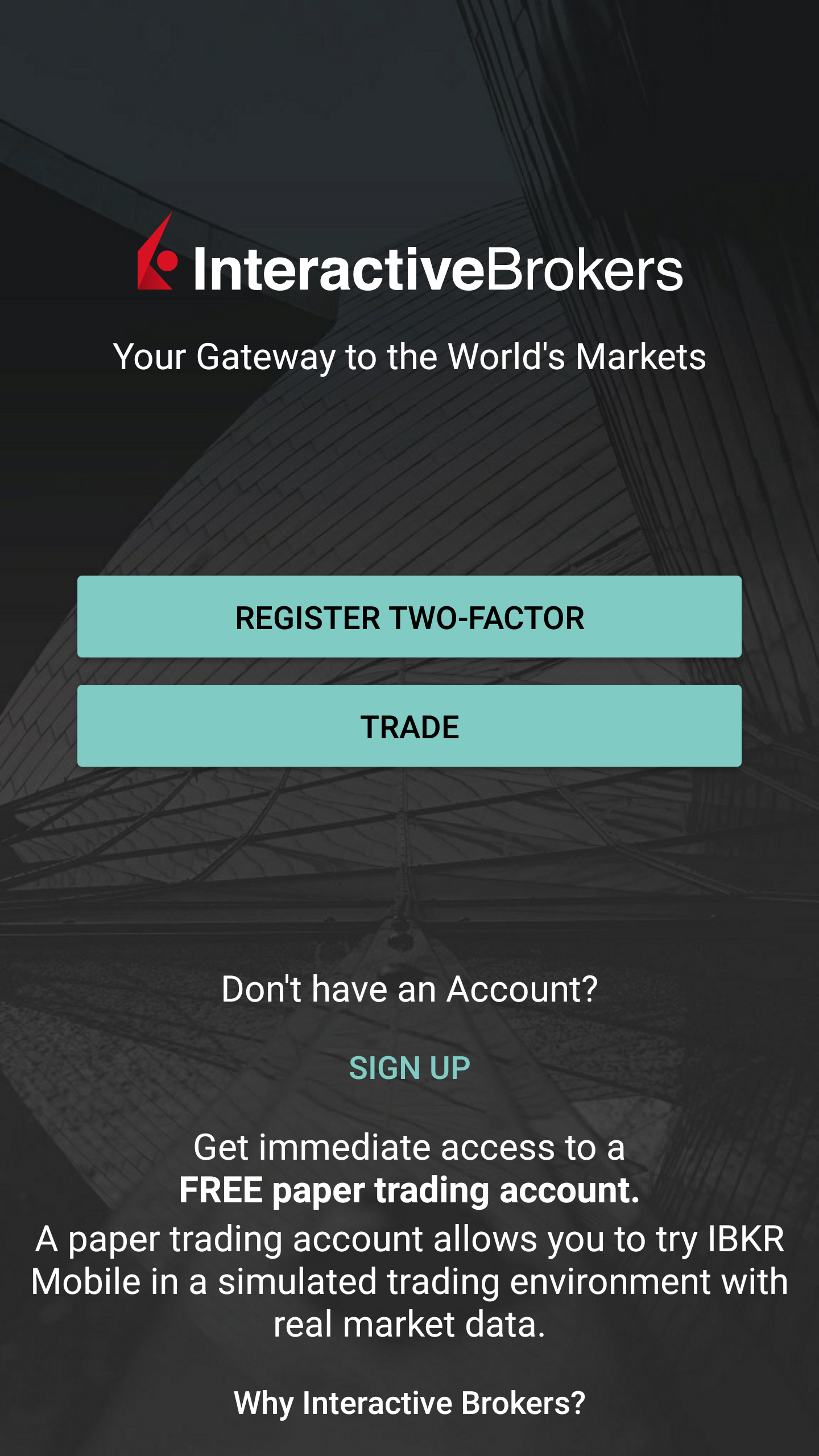
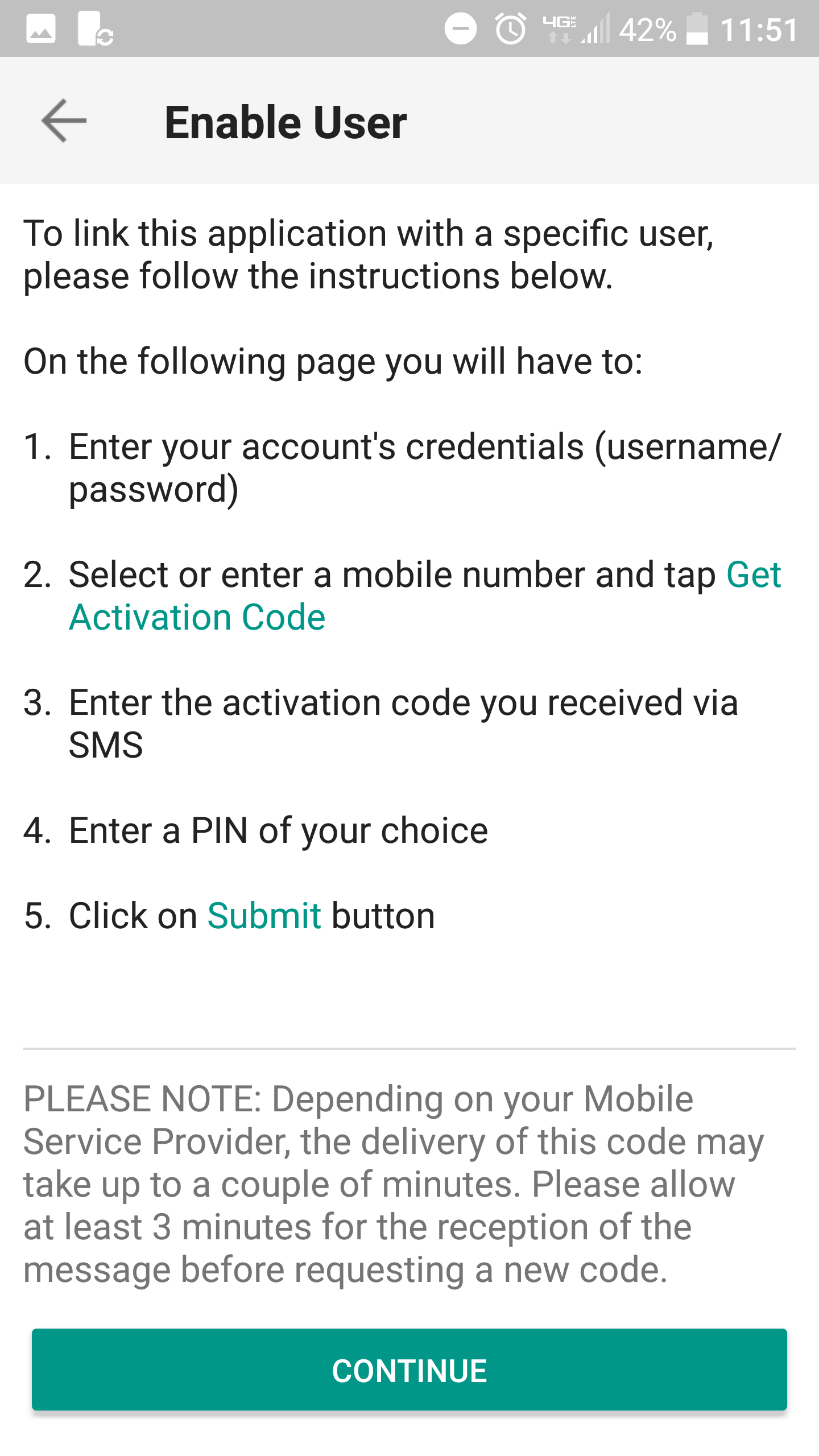
3. Geben Sie Ihren IBKR-Benutzernamen und -Passwort ein und tippen Sie danach auf Weiter.
Abbildung 9.
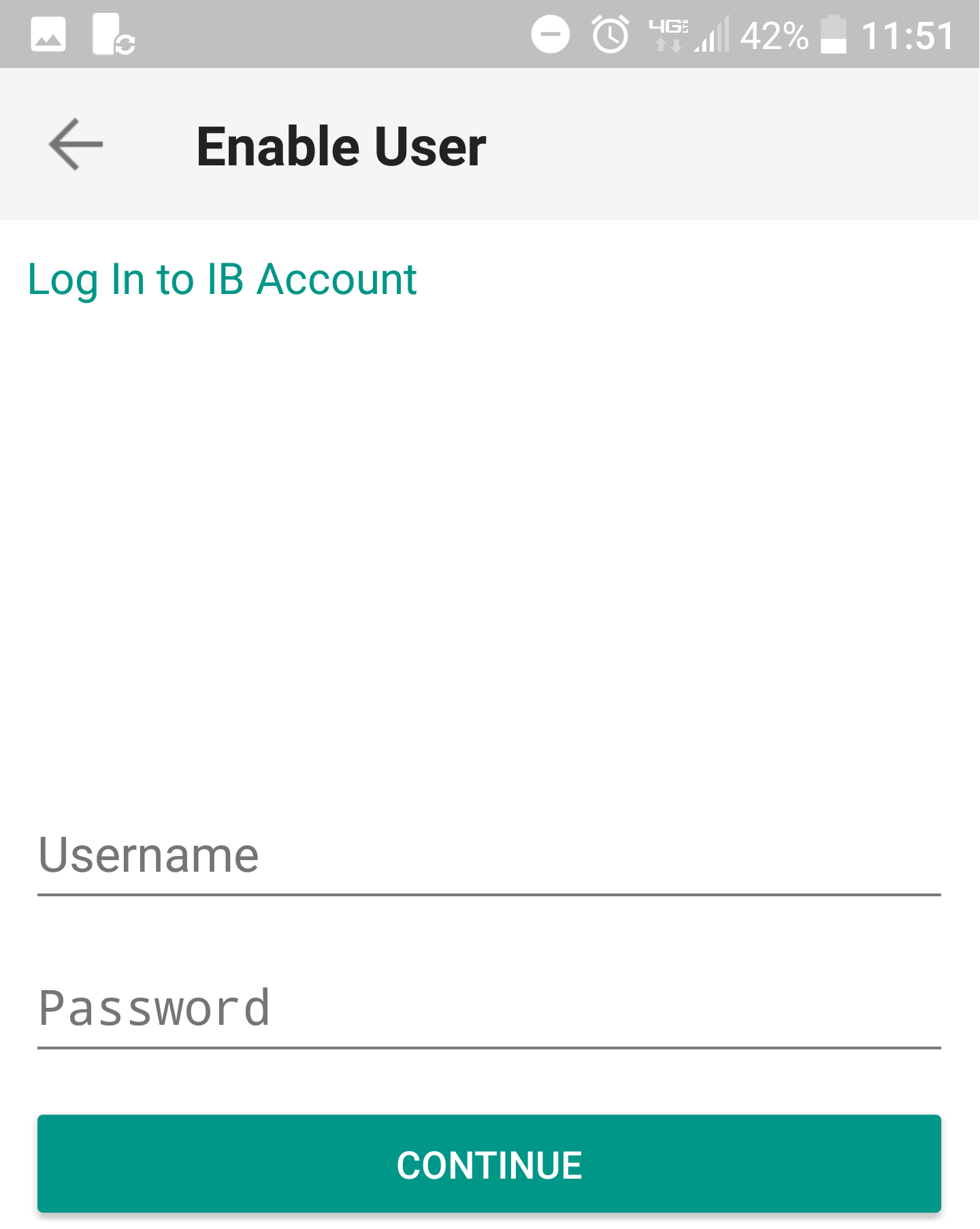
4. Die für Ihr Konto gespeicherte Mobiltelefonnummer wird bereits standardmäßig ausgewählt sein. Falls Sie jedoch keine SMS unter dieser Nummer empfangen können, sollten Sie eine andere aus der Liste auswählen (falls zutreffend) oder eine neue hinzufügen. Um ein neues Telefon hinzuzufügen, tippen Sie auf Telefonnummer hinzufügen und geben Sie die neue Nummer1 sowie das dazugehörige Land ein. lesen Sie sich die Anweisungen durch und klicken Sie auf Aktivierungscode erhalten.
Abbildung 10.
.png)
5. Sie erhalten eine SMS mit einem Aktivierungscode. Geben Sie den Code in das Feld Aktivierungscode ein, erstellen Sie eine PIN2 und tippen Sie danach auf Aktivieren.
Abbildung 11. Abbildung 12.
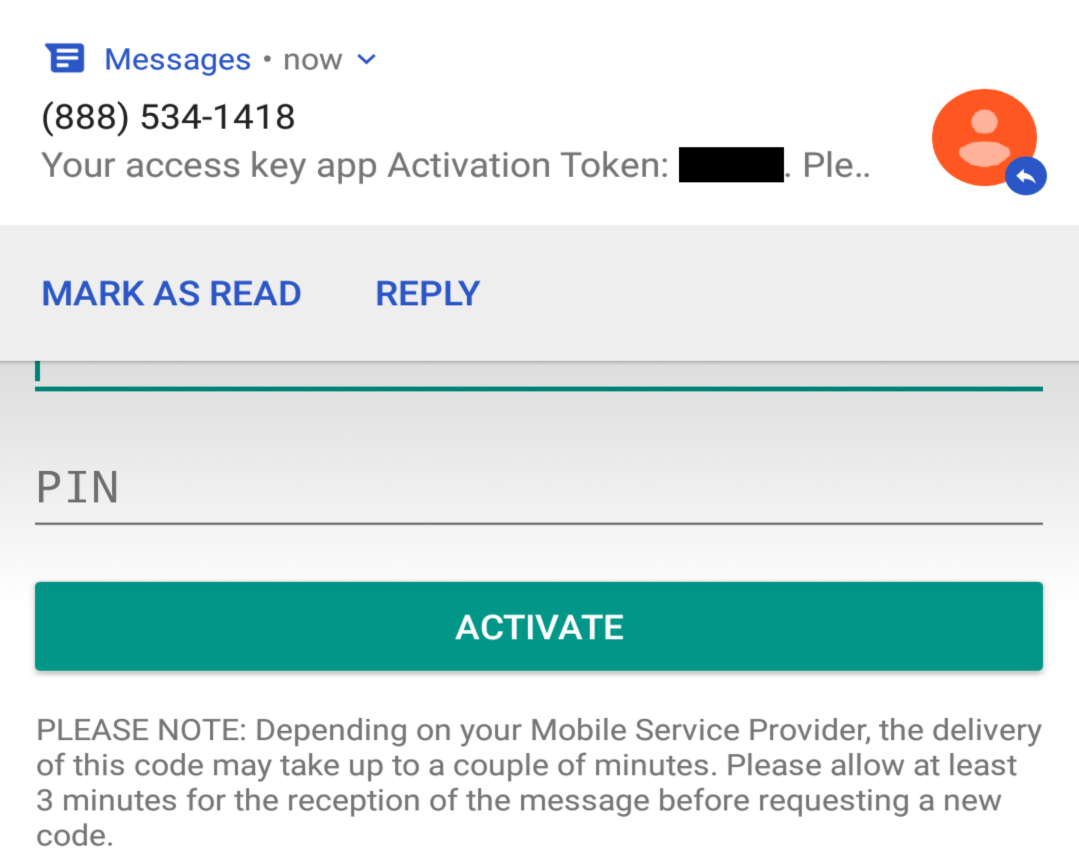
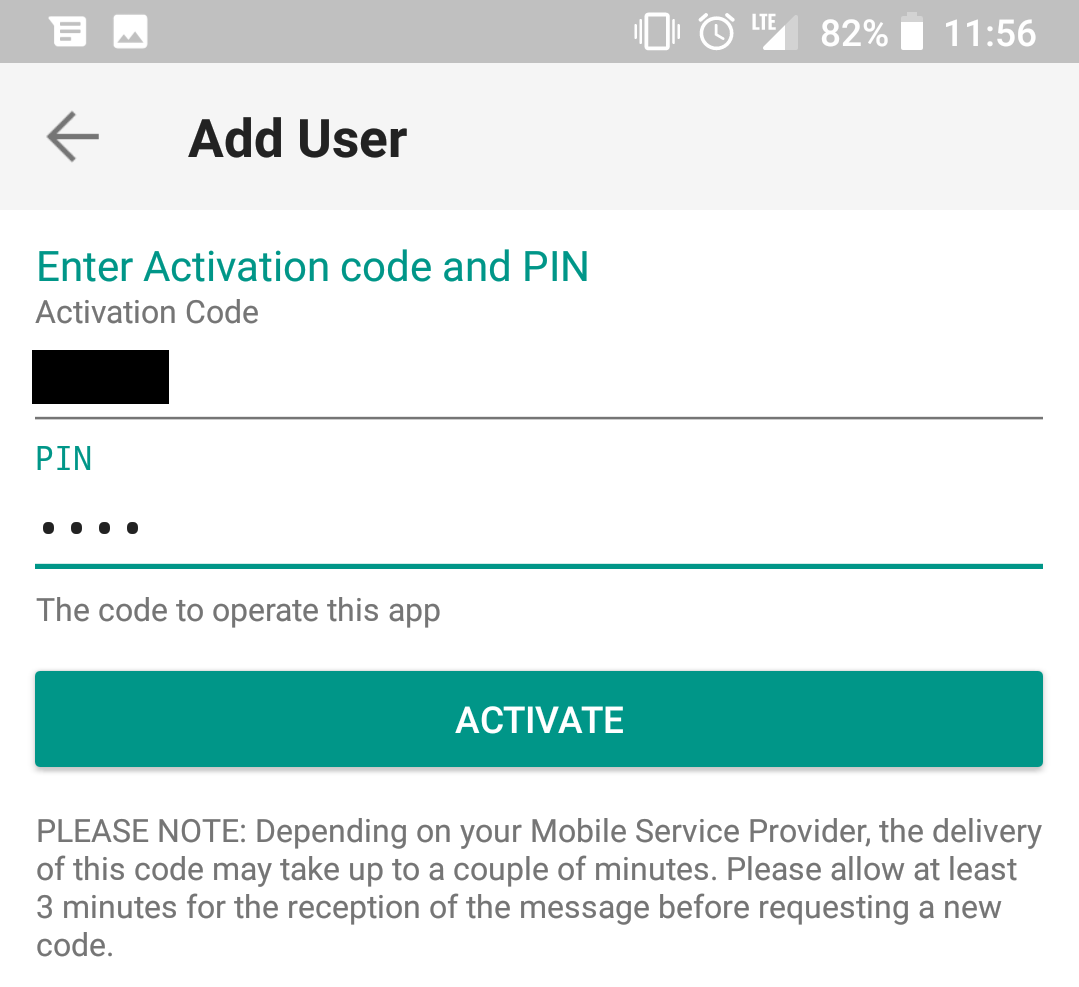
6. Sie werden eine Mitteilung mit dem Ergebnis des Vorganges erhalten. Tippen Sie auf Fertig, um den Vorgang abzuschließen(Figure 13.).
Abbildung 13. Abbildung 14.
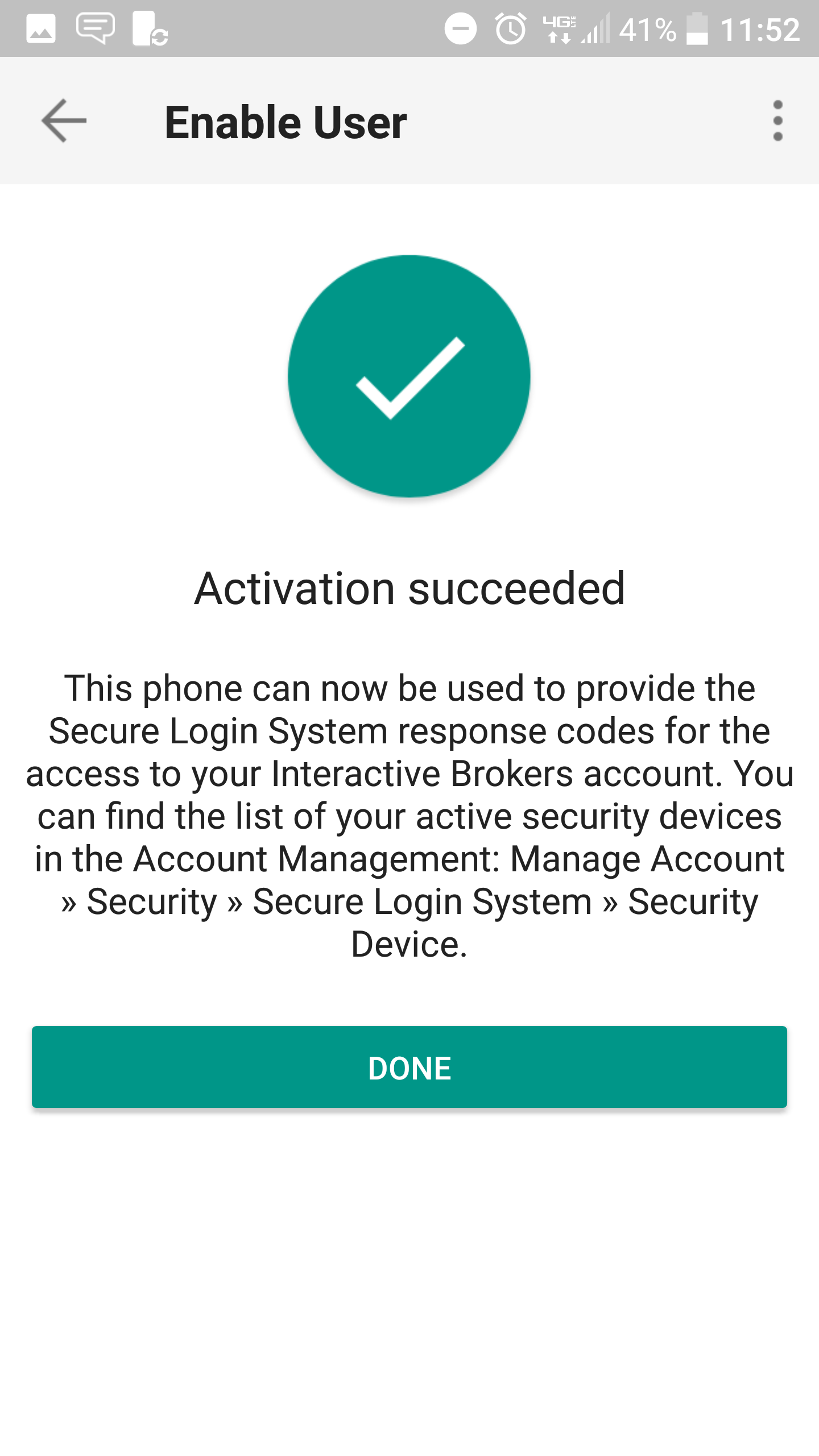
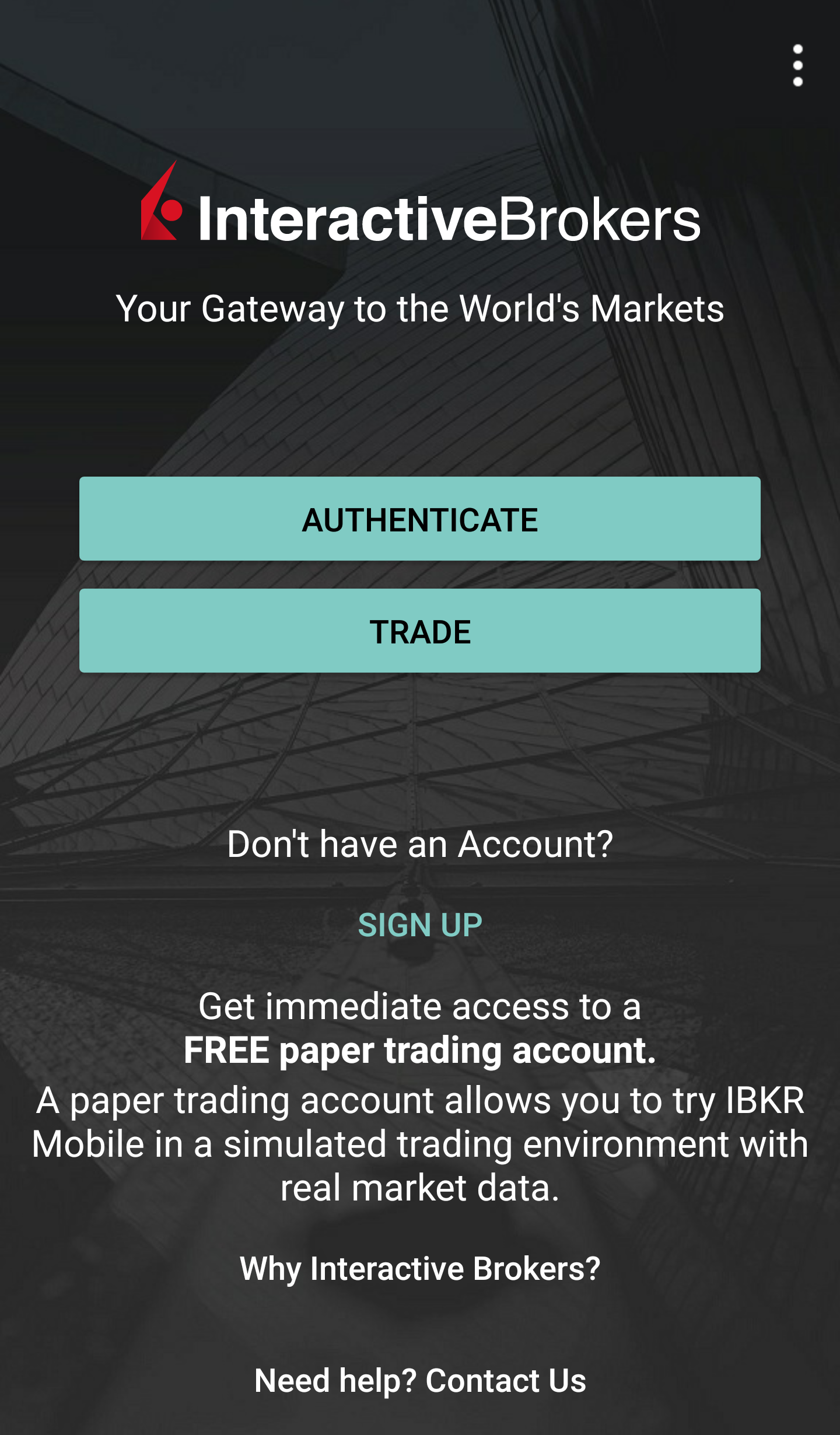
Sobald die IB-Key-Authentifizierung über IBKR Mobile aktiviert wurde, können Sie die App schließen. Siehe Bedienung für Anweisungen zur Nutzung von IBKR Mobile zur Authentifizierung.
-
Sie müssen Ihre Telefonnummer ohne der Landeskennzahl (123 anstelle von 1123 oder 0123) und nur Zahlen ohne Leerzeichen oder Sonderzeichen eingeben.
-
Die PIN muss aus mindestens 4 und maximal 6 Zeichen bestehen (Buchstaben, Zahlen und Sonderzeichen sind zulässig). Siehe KB2269 für zusätzliche Informationen.
Bedienung
Sobald IBKR Mobile aktiviert wurde, können Sie die App zur Authentifizierung Ihrer Loginversuche wie folgt verwenden:
WICHTIGER HINWEIS: Falls Sie während der Verwendung von IBKR Mobile keine Internetverbindung haben, lesen Sie bitte den Abschnitt „Was tun, wenn ich keine Nachricht erhalte?”.
1) Geben Sie die Anmeldedaten für Ihr IBKR-Konto in Ihre Handelsplattform bzw. Client Portal ein und klicken Sie auf Login. Wenn Ihre Anmeldedaten angenommen wurden, erhalten Sie eine Mitteilung auf Ihrem Telefon.
Abbildung 15.
.png)
2) Wischen Sie mit dem Finger auf Ihrem Smartphone von oben nach unten, um das Benachrichtigungsmenü zu prüfen. Tippen Sie auf die Benachrichtigung von IBKR Mobile. Siehe KB3234, falls Sie noch keine Benachrichtigung erhalten haben.
Abbildung 16.
.png)
3) Die IBKR-Mobile-App wird sich öffnen und Sie auffordern, entweder Ihren Fingerabdruck oder Ihre PIN, je nach den Hardware-Eigenschaften Ihres Telefons, zu nutzen. Bitte führen Sie die erforderte Sicherheitsanweisung durch.
Abbildung 17. Abbildung 18.
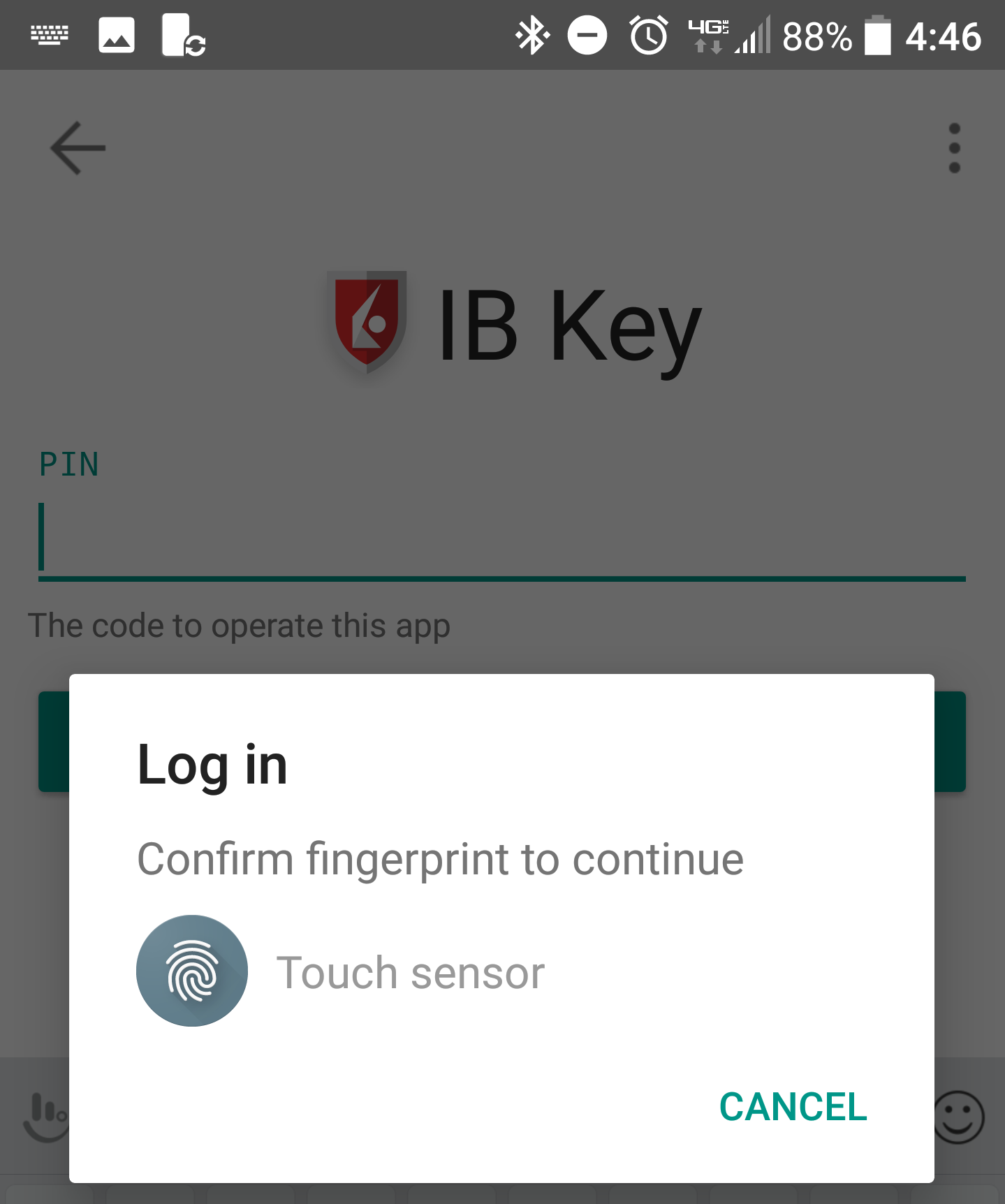
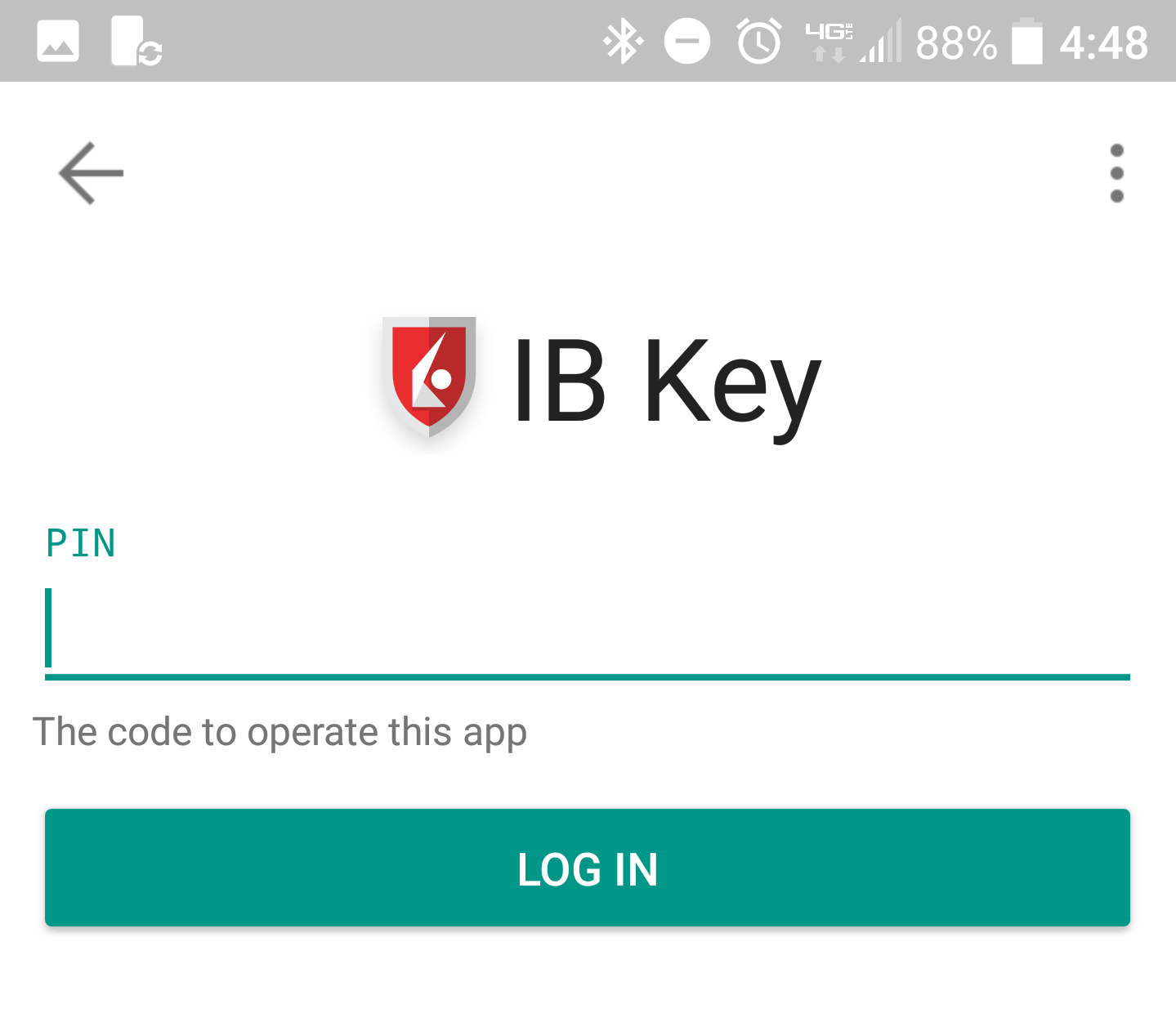
4) Falls die Authentifizierung erfolgreich war, wird der Login-Vorgang für die Handelsplattform oder Client Portal automatisch mit dem nächsten Schritt fortfahren.
Abbildung 19.
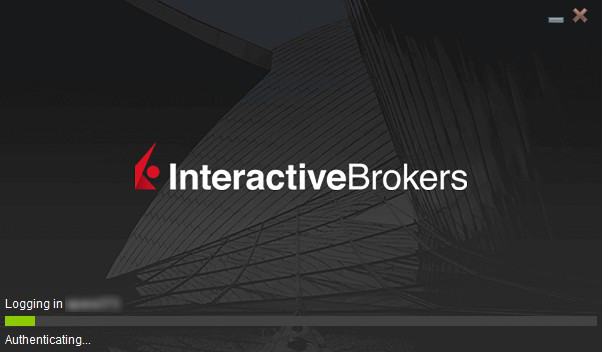
Was tun, wenn ich keine Nachricht erhalte?
Wenn Sie keine Nachricht auf Ihrem Telefon erhalten, kann es sein, dass Sie Benachrichtigungen deaktiviert haben, kein Internetzugang verfügbar ist oder Sie eine schwache, instabile Verbindung nutzen. In solchen Fällen ist eine nahtlose Authentifizierung möglicherweise nicht möglich, jedoch können Sie die manuelle Authentifizierungsmethode per Prüfcode/Antwortcode wie folgt beschrieben verwenden:
1) Klicken Sie auf Ihrer Handelsplatform oder dem Loginbildschirm vom Client Portal auf den Link "Klicken Sie hier, falls Sie keine Benachrichtigung erhalten haben" .
Abbildung 20.
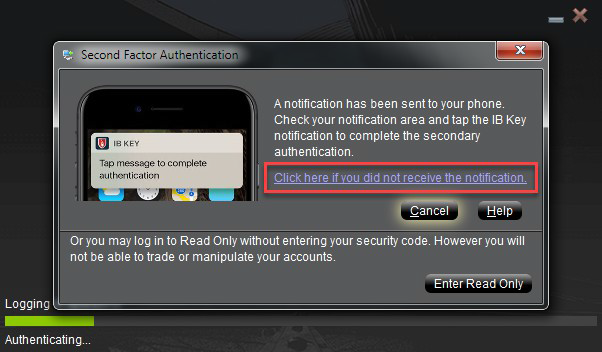
2) Ein Prüfcode wird auf dem Bildschirm angezeigt.
Abbildung 21.
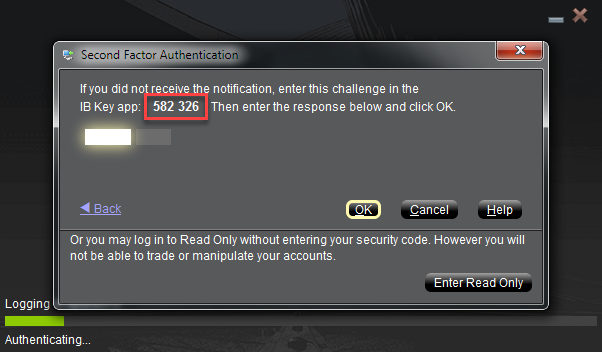
3) Öffen Sie IBKR Mobile auf Ihrem Smartphone, wählen Sie Authentifizieren (falls notwendig) aus, geben Sie Ihre PIN sowie den Prüfcode , den Sie beim vorherigen Schritt erhalten haben, ein. Tippen Sie auf PIN generieren.
Abbildung 22. Abbildung 23.
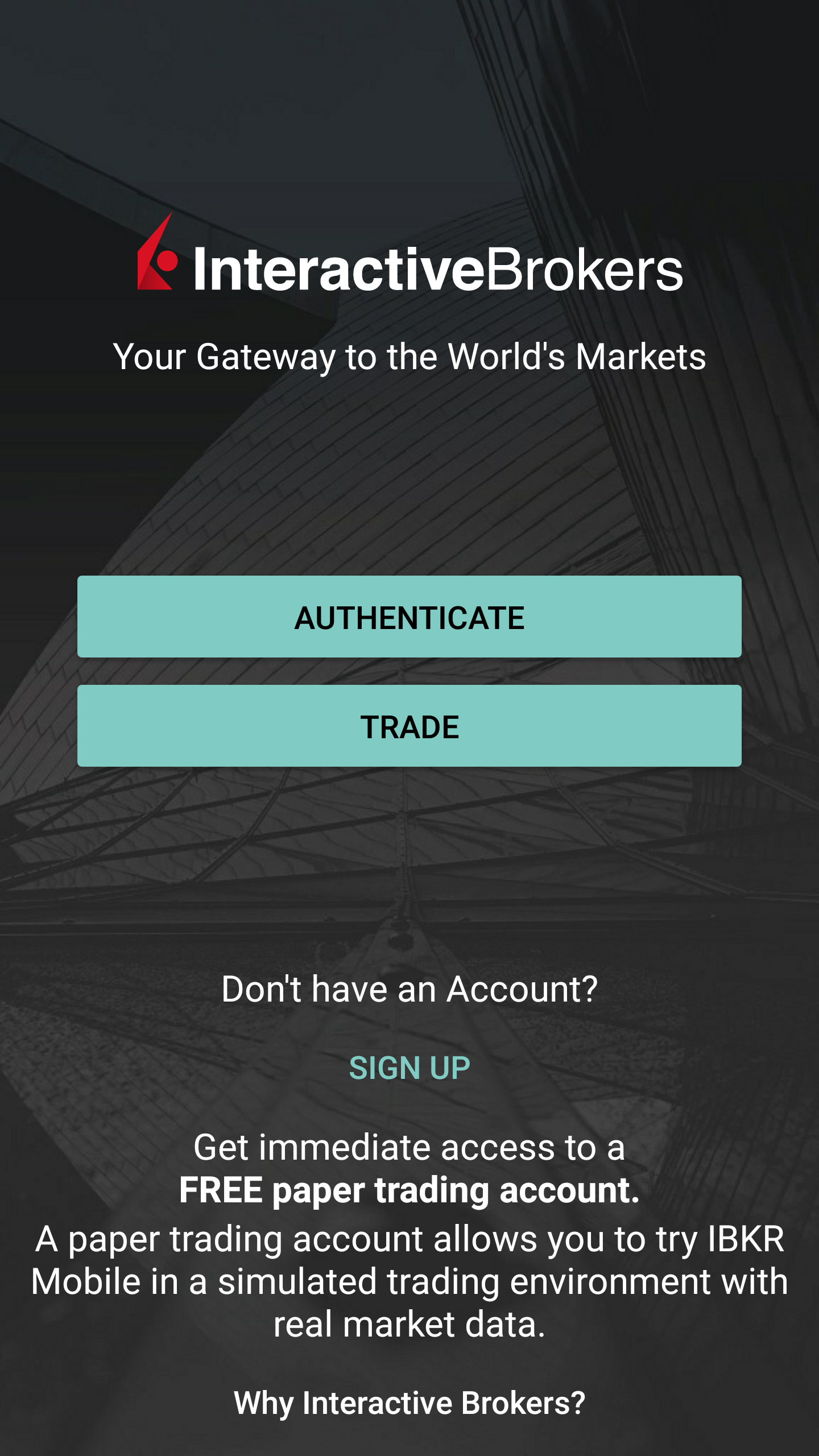
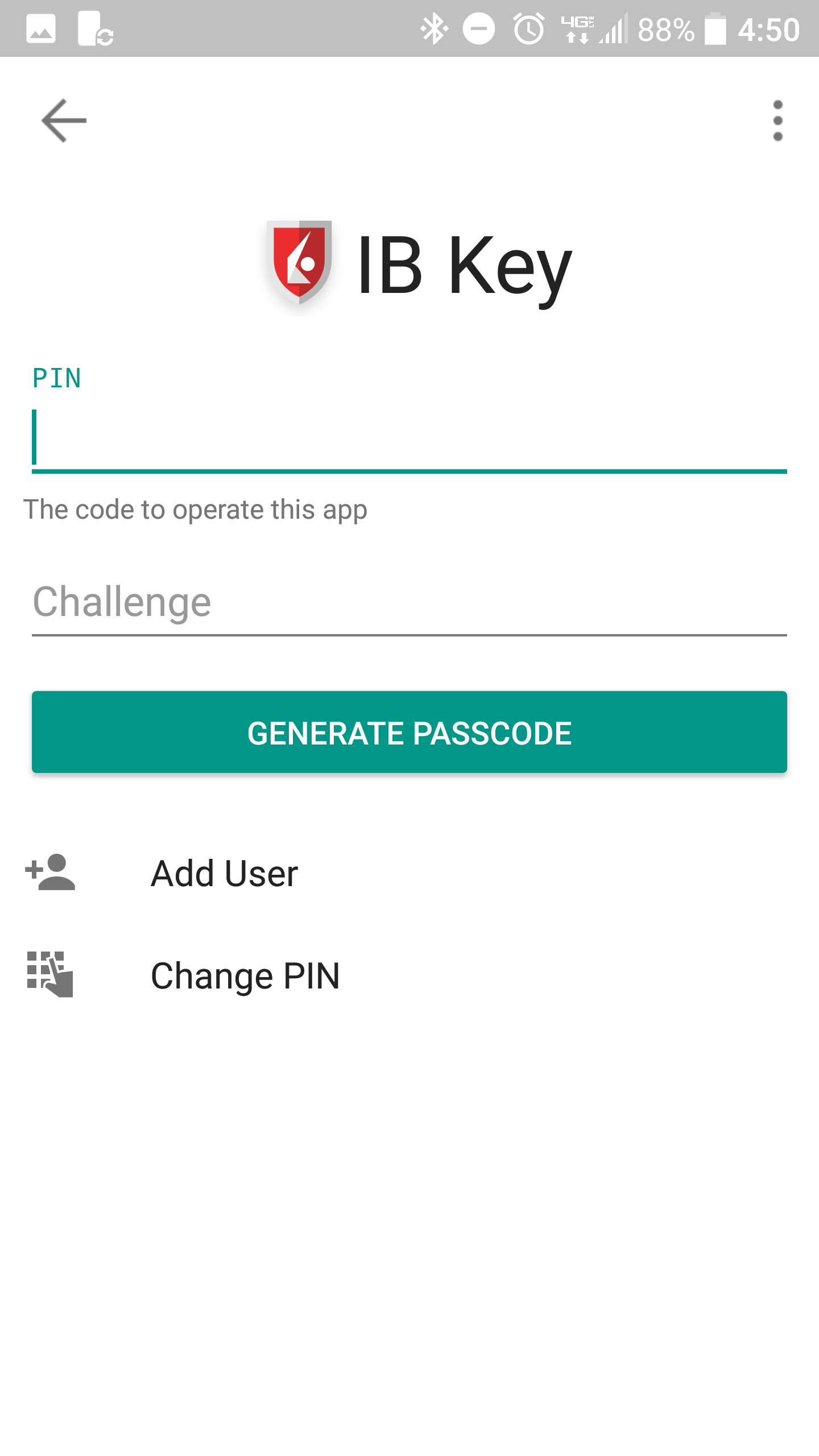
4) Ein Antwortcode wird angezeigt.
Abbildung 24.
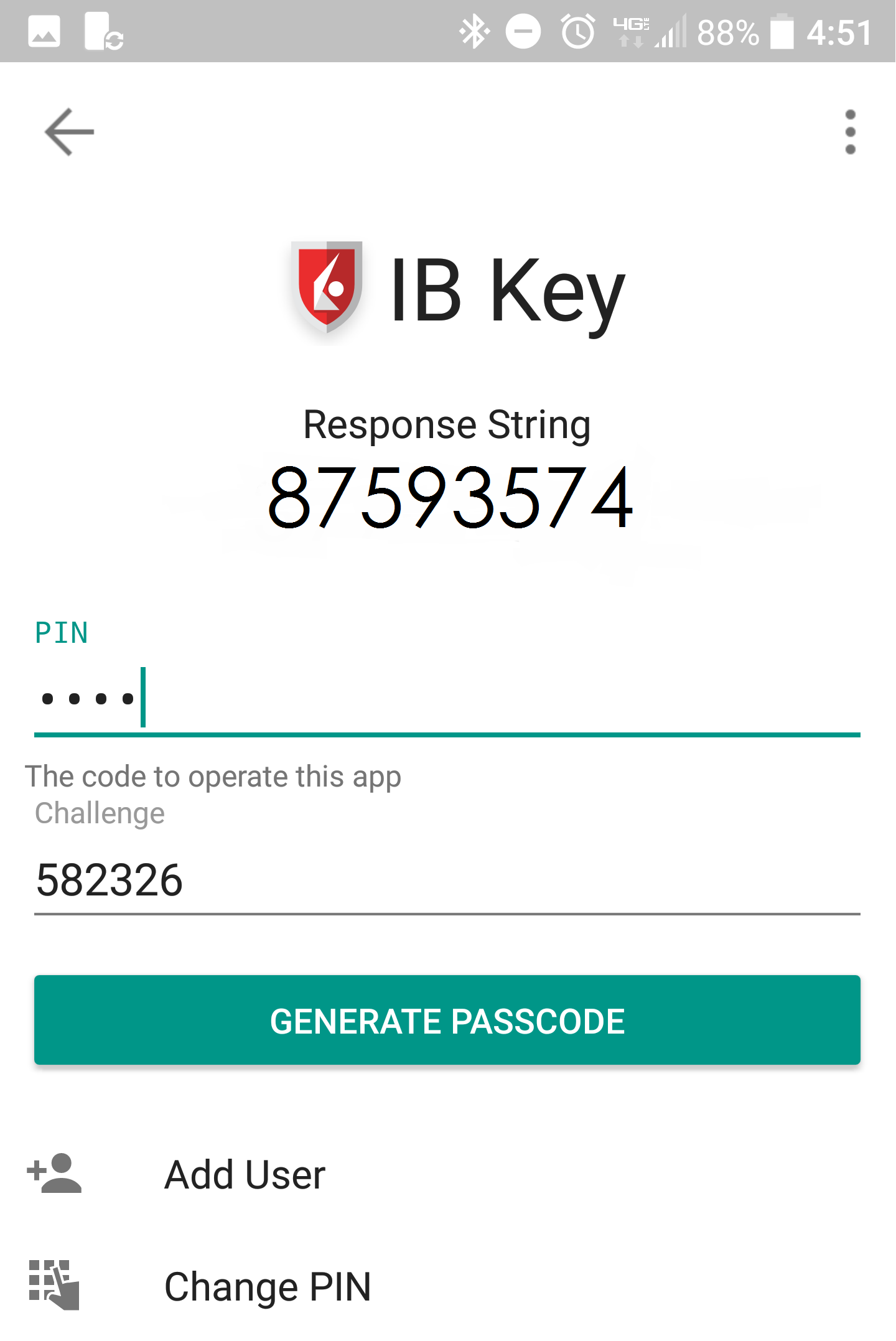
5) Geben Sie den Antwortcode in den Login-Bildschirm Ihrer Handelsplattform oder des Client Portals ein. Klicken Sie danach auf OK.
Abbildung 25.
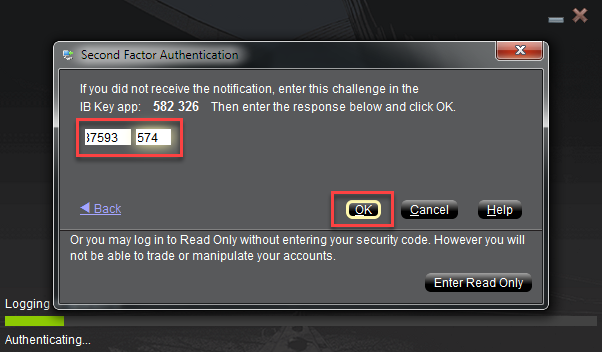
6) Falls die Authentifizierung erfolgreich war, wird der Login-Vorgang für die Handelsplattform oder Client Portal automatisch mit dem nächsten Schritt fortfahren.
Abbildung 26.

Referenzmaterial:
- Siehe KB2748 für Anweisungen zur Wiederherstellung der Authentifizierung per IBKR Mobile.
- Siehe KB3234 zur Fehlerbehebung von fehlenden Benachrichtigungen von IBKR Mobile.
- Siehe KB2745 für Anweisungen zum Leeren des Zwischenspeichers (Cache) für IBKR Mobile.